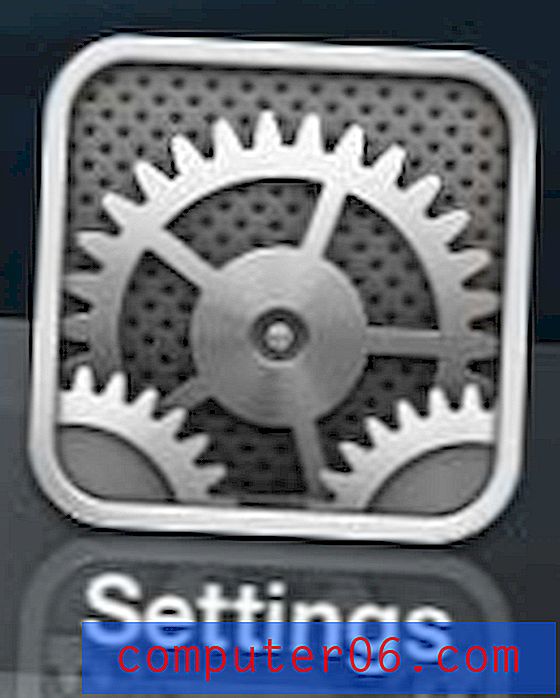Açtığımda Dock'um Dell Bilgisayarımda Görünmüyor
Çoğu Dell bilgisayarında Dell Dock adı verilen varsayılan bir program bulunur. Windows 7 masaüstünde, sık kullanılan kısayollarınızı düzenlemek için kullanabileceğiniz, masaüstünüzdeki çok fazla simgenin dağınıklığını azaltmanıza olanak tanıyan yüzen bir simgeler kümesidir. Bu simgeler kategorilere göre de düzenlenebilir, böylece bir kerede Dell Dock'ta birkaç simgeden daha fazlasını görüntülemenize gerek kalmadan çok sayıda programa veya dosyaya erişebilirsiniz. Dell Dock'u düzenli olarak kullandıkça ve bunu normal bilgisayar alışkanlıklarınıza dahil ettikçe, ne kadar kullanışlı bir uygulama olabileceğini keşfedeceksiniz ve hatta buna güvenmeye başlayabilirsiniz. Ancak, bilgisayarınızı başlattığınızda Dell Dock artık görünmüyorsa, Windows 7'deki Başlangıç ayarlarında bazı ayarlamalar yapmanız gerekebilir.
Bilgisayarınız Başladığında Dell Dock'u Tekrar Gösterme
İnsanların bilgisayarlarıyla ilgili en yaygın şikayetlerinden biri, önyükleme yapmasının ne kadar sürdüğüdür. Artan önyükleme süresi birkaç faktörle ilişkili olabilir, ancak çoğu sorun gidericinin ilk olarak ele alacağı program, bilgisayarınızı açtığınızda başlayacak şekilde ayarlanmış program sayısıdır. Dell Dock'un Windows 7 bilgisayarınızı açtığınızda başlayabilmesi için, Başlangıç programlarınızdan biri olarak ayarlanması gerekir. Birisi kısa bir süre önce Windows 7 Başlangıç bilgisayarınızı daha hızlı başlatabilmek için denetlediyse, Dell Dock'un Başlangıç programı olarak başlatılmasını devre dışı bırakma olasılığı yüksektir.
Dell Dock'u önceki ayarlarına geri yüklemek için, bilgisayar ekranınızın sol alt köşesindeki Başlat düğmesine tıklayın, ardından menünün altındaki Arama alanına msconfig yazın .

Pencerenin üst tarafında, ekranınızın ortasında yeni bir Sistem Yapılandırma penceresi açılacak olan msconfig arama sonucunu tıklayın. Bu ekranda değişiklik yapmaya devam etmeden önce, bu pencereden yanlış değişiklikler yaparsanız bilgisayarınıza zarar verebileceğinizi unutmayın. Bu penceredeki seçeneklerden memnun değilseniz, sadece bilgisayarınız başlatıldığında Dell Dock'u yeniden etkinleştirmek için gerekli değişikliği yapmanızı öneririm.
Dell Dock'u Başlangıç programı olarak geri yüklemeye devam etmek için pencerenin üst kısmındaki Başlangıç sekmesine tıklayın. Bu, bilgisayarınız her açıldığında teorik olarak başlayabilecek tüm programların ve yardımcı programların bir listesini görüntüler. Dell Dock seçeneğini bulana kadar bu programlar listesinde ilerleyin. Kutuya bir onay işareti koymak için Dell Dock'un solundaki kutuyu işaretleyin.
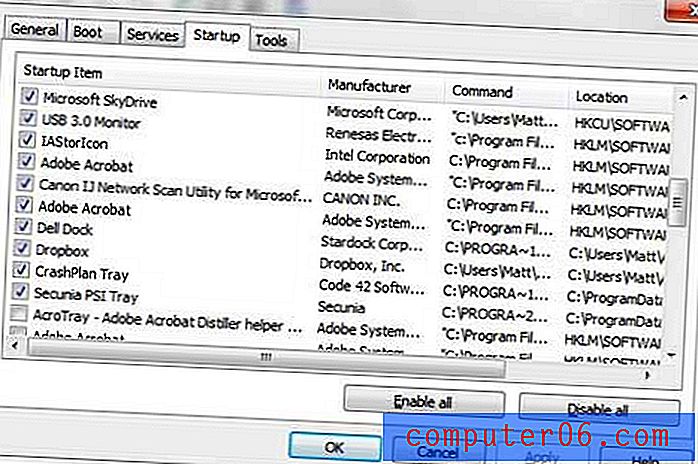
Pencerenin altındaki Uygula düğmesini ve ardından Tamam düğmesini tıklayın. Windows 7 şimdi bilgisayarınızı yeniden başlatmanızı isteyecektir. Bilgisayarı yeniden başlattıktan sonra, Dell Dock eskiden olduğu gibi başlatılır ve kısayol simgeleriniz ve dosyalarınız arasında hızlı bir şekilde gezinmek için bir kez daha Dell Dock'u kullanmanızı sağlar.